
Inhoudsopgave:
- Auteur John Day [email protected].
- Public 2024-01-30 11:16.
- Laatst gewijzigd 2025-06-01 06:10.

Hardware-overzicht:
RedBearLab CC3200:
Het SimpleLink CC3200-apparaat van Texas Instrument is een draadloze MCU die een hoogwaardige ARM Cortex-M4-kern met een snelheid tot 80 MHz integreert, waardoor een volledige applicatie met een enkele IC kan worden ontwikkeld. Dit apparaat bevat een breed scala aan randapparatuur, waaronder een snelle parallelle camera-interface, I2S, SD/MMC, UART, SPI, I2C en vier kanalen ADC. Het subsysteem voor energiebeheer omvat een geïntegreerde DC-DC-omzetter die een breed scala aan voedingsspanningen ondersteunt met een laag stroomverbruik.
Belangrijkste kenmerken: - CC3200 Dual core MCU: een ARM Cortex-M4-kern op 80 MHz voor toepassing en een speciale ARM-kern voor Wi-Fi-netwerkverwerking
- 256KB RAM 1MB serieel flashgeheugen met bestandssysteem voor gebruiker. - Hardware Crypto Engine voor geavanceerde snelle beveiliging, inclusief AES, DES, 3DES, SHA2 MD5, CRC en Checksum.
- Tot 27 individueel programmeerbare, gemultiplexte GPIO-pinnen, inclusief een snelle parallelle camera-interface, I2S, SD/MMC, UART, SPI, I2C en vierkanaals ADC.
- Krachtige crypto-engine voor snelle, veilige wifi- en internetverbindingen met 256-bits AES-codering voor TLS- en SSL-verbindingen.
- SmartConfig-technologie, AP-modus en WPS2 voor eenvoudige en flexibele wifi-provisioning
Zumo Robot v1.2:
De Zumo-robotbesturingskaart is een schild bedoeld voor gebruik met een CC3200 of compatibele apparaten als hoofdcontroller. Het meet minder dan 10 cm aan elke kant. Het maakt gebruik van twee 75:1 HP micro-metalen tandwielmotoren om de loopvlakken aan te drijven, wat zorgt voor voldoende koppel en een topsnelheid van ongeveer 60 cm/sec. Het bevat ook een 0,036 inch dik lasergesneden roestvrijstalen sumoblad dat aan de voorkant van het chassis is gemonteerd om rond objecten zoals andere robots te duwen, en een reflectiesensorarray die langs de voorkant van de Zumo is gemonteerd (achter het sumoblad) stelt de Zumo in staat om kenmerken op de grond ervoor te detecteren, zoals lijnen om te volgen of randen om te vermijden.
Belangrijkste kenmerken: - Dual H-Bridge motordrivers.
- Zoemer.
- Gebruikers-LED en drukknop.
- 3-assige versnellingsmeter, kompas en gyroscoop
Stap 1: Hardware-installatie




Hardwarevereisten:
RedBearLab CC3200
Zumo Robot voor Arduino v1.2
Twee 2,54 mm mannelijke headers
Twee vrouwelijke en vrouwelijke premium jumperdraden
Vier AA-batterijen
Beginnend met de voorgemonteerde Zumo Robot voor Arduino v1.2, zijn er slechts enkele stappen om een nieuwe Zumo CC3200 te bouwen:
Soldeer een rij headers aan het Zumo-schild De Pololu Zumo Shield voor Arduino Gebruikershandleiding beschrijft in detail hoe de Zumo-robot uit een kit moet worden samengesteld en, op pagina 16, hoe deze voldoende te demonteren om nieuwe componenten toe te voegen. Het demontageproces wordt hieronder samengevat en licht geannoteerd.
1. Verwijder de rupsbanden van het chassis en schuif de twee aandrijftandwielen voorzichtig van de motorassen.
[De tandwielen zijn zeer stevig vastgemaakt aan de motorassen: de veiligste manier om ze te verwijderen is door het tandwiel in een kleine bankschroef te plaatsen en voorzichtig op de motoras te tikken met een 3/32 inch pinpons (of een kleine spijker). In de praktijk is het niet nodig om de tandwielen volledig van de motorassen te verwijderen; door ze net voorbij het chassis te schuiven, maar nog steeds op de as, is het mogelijk om het schild van het chassis te scheiden. Door ze niet volledig te verwijderen, is het gemakkelijker om de tandwielen later te herstellen.]
2. Verwijder het batterijdeksel en de batterijen van het chassis.
3. Draai alle vier de sets machineschroeven en moeren los waarmee het schild aan het chassis is bevestigd.4. Knijp in de veer van de negatieve accupool en trek beide accupolen voorzichtig naar buiten door de gaten in het chassis. De motoren blijven aan het schild bevestigd terwijl het zich van het chassis scheidt.
5. Buig beide motoren voorzichtig weg van de afscherming zodat het voorstuk van de afstandsplaat kan worden verwijderd.
[Beide afstandhouders zullen moeten worden verwijderd om op nieuwe headers te solderen en omdat ze bijna maar niet perfect bilateraal symmetrisch zijn, moet je goed letten op hun plaatsing, zodat het hermontageproces soepel verloopt.]
6. Soldeer een rij headers aan het Zumo-schild die toegang bieden tot pinnen 5, 6, 9 en 10
7. U kunt de Zumo weer in elkaar zetten door de demontageprocedure in omgekeerde volgorde te volgen.
[Zorg ervoor dat u de afstandsplaatstukken precies terugplaatst zoals ze oorspronkelijk waren geïnstalleerd. Omdat ze niet perfect bilateraal symmetrisch zijn, is het gemakkelijk om de afstandhouders per ongeluk ondersteboven te vervangen. De achterrand van de achterste spacer heeft een extra brede inkeping aan één kant om ruimte te maken voor de "charge connector" header naast de aan/uit-schakelaar. Zorg ervoor dat het achterste afstandsstuk perfect vlak tussen de batterijhouder en het schild zit.]
Sluit een jumperdraad aan tussen pin 5 en 9 en een andere draad tussen pin 6 en 10.
Opmerking: het RedBearLab CC3200-bord ondersteunt alleen PWM-uitvoer op pinnen 5 en 6, terwijl; het Zumo-schild verbindt pinnen 9 en 10 met de PWM-ingangen van de DRV8835-motordriver. Deze twee jumpers zijn dus vereist.
Koppel de Zumo reflectiesensor-array los van de voorkant van de Zumo. Opmerking: Gebruik de Zumo reflectiesensor-array nooit wanneer de RedBearLab CC3200 is aangesloten op de Zumo; de sensoren produceren 5V-signalen die de max. 1,5V analoge ingangen van de CC3200 permanent kunnen beschadigen.
Sluit de RedBearLab CC3200 aan op de bovenkant van het Zumo-schild.
Stap 2: Software
Energia versie17 MT: om apps te bouwen en uit te voeren die worden uitgevoerd op de RedBearLab CC3200 LP.
Opmerking: gebruik alleen Energia Release 0101E0017.
Processing 2.2.1: Om een host-side programma uit te voeren dat de Zumo CC3200 bestuurt. Opmerking: Zorg ervoor dat u Processing 2.x downloadt en niet 3.x; veel van de voorbeelden gebruiken bibliotheken die nog niet zijn overgezet naar Processing 3.x.
Software-installatie:
Installeer Energia versie17 MT, zodat u schetsen kunt maken en bouwen die op de Zumo draaien. Als u de Windows-versie van Energia gebruikt, moet u ook: - De RedBearLab USB-stuurprogramma's installeren om Energia MT in staat te stellen programma's naar de RedBearLab CC3200 te downloaden en seriële communicatie met de CC3200 via een Windows COM-poort mogelijk te maken.
- Installeer de CC3200-stuurprogramma's voor Windows (zie de instructies in het gedeelte "CC3200 LaunchPad" voor details). Installeer Processing 2.2.1, zodat je eenvoudig schetsen maakt die via wifi met de Zumo communiceren.
Probleemoplossing:Als u Windows gebruikt en Energia niet kan uploaden naar de CC3200, zorg er dan voor dat u de CC3200-stuurprogramma's voor Windows hebt geïnstalleerd. Als Energia na de installatie nog steeds niet kan uploaden, kopieer dan cc3200_drivers_win/i386/ftd2xx.dll naar de map met het uploadprogramma van Energia (cc3200load.exe): Energia_installation_folder/hardware/tools/lm4f/bin.
Stap 3: Demo



Na hardware-assemblage en installatie van de hierboven beschreven softwaretools, kan de basishardwarefunctionaliteit van de Zumo CC3200 worden gedemonstreerd met behulp van een eenvoudige Energia MT-schets die communiceert met een Processing-schets. Samen zorgen deze schetsen voor eenvoudige toetsenbordbediening van de motoren van de Zumo en realtime weergave van de versnellingsmeter en gyrogegevens van de Zumo.
Bouw en upload ZumoTest-demo:
Sluit de Zumo met een USB-kabel aan op uw pc.
- Zet de aan/uit-schakelaar van de Zumo Bot op "uit" (de CC3200 wordt via de USB-aansluiting van stroom voorzien).
- Sluit de RedBearLab CC3200 USB aan op een van de USB-poorten van uw pc.
Pak de map “ZumoTest” uit de bijlagen uit en dubbelklik op het bestand ZumoTest/ZumoTest.ino. Opmerking: De eerste keer dat u dubbelklikt op een schets na het installeren van Energia MT, zal Windows u vragen welk programma de schets moet openen. Navigeer eenvoudig naar uw installatie van Energia MT en koppel het programma energia.exe aan.ino-bestanden.
Binnen de Energia MT IDE: - Selecteer het RedBearLab CC3200 EMT-bord (via Tools > Board > RedBearLab CC3200 EMT (80MHz))
- Selecteer de COM-poort die op de Zumo is aangesloten (via Tools > Serial Port > COMx). Als u Windows gebruikt, is dit de "mbed Serial Port" die verschijnt onder "Poorten (COM & LPT)" in Apparaatbeheer.- Klik op de knop "Uploaden" om de ZumoTest-schets te bouwen en te uploaden naar de CC3200.
Reset de CC3200 door de resetknop van de RedBearLab CC3200 in te drukken en los te laten. Opmerking: Energia MT heeft soms problemen met het uploaden van schetsen naar de RedBearLab CC3200. In deze gevallen helpt het vaak om de USB-kabel los te koppelen en weer aan te sluiten en opnieuw te proberen te uploaden.
De bovenstaande ZumoTest-schets start zijn eigen netwerk, genaamd "zumo-test" met wachtwoord "wachtwoord", dat door uw pc moet kunnen worden gevonden. - Verbind uw pc met het zumo-test WiFi-netwerk
Pak de map "Zumo Test Sketch" uit en dubbelklik op het bestand zgraph/zgraph.pde.
Opmerking:De eerste keer dat u een schets verdubbelt na het installeren van Processing, zal Windows u vragen welk programma de schets moet openen. Navigeer eenvoudig naar uw installatie van Processing en koppel het uitvoerbare processing.exe aan.pde-bestanden.
Binnen de verwerkings-IDE:
- Klik op de knop Uitvoeren om de schets uit te voeren
- Wacht tot het grafiekvenster verschijnt en typ de letter 'c' om de continue acquisitie en weergave van versnellingsmetergegevens van de Zumo te starten. U zou drie afzonderlijke lijngrafieken met versnellingsgegevens moeten zien, één voor de x-, y- en z-as. Elke beweging van de Zumo moet worden weerspiegeld in onmiddellijke wijzigingen aan deze percelen. U kunt overschakelen naar het weergeven van realtime gyrogegevens door 'G' te typen wanneer het grafiekvenster focus heeft en terug te schakelen naar de realtime versnellingsweergave door 'A' te typen.
U kunt de Zumo CC3200 ook besturen met de klaviertoetsen 'w', 'a', 's', 'd' en ' ' (spatie).'w' - vooruit rijden
'a' - sla linksaf
's' - achteruit rijden
'd' - sla rechtsaf
' - stopBekijk het bestand zgraph/zgraph.pde voor extra toetsenbordcommando's.
Bouw en upload Zumo Balancing-demo
Processing-bibliotheek installeren: deze demo vereist ControlP5 (een GUI-bibliotheek voor verwerking) en kan worden gedownload via de bijlagen. Volg de volgende instructies om deze bibliotheek in Processing te installeren.
- Start de verwerkingstoepassing
- Zoek uw Processing-schetsboekmap door het menu-item Bestand > Voorkeuren te selecteren en te zoeken naar "Sketchbook-locatie"
- Kopieer de ControlP5-map naar de bibliothekenmap van uw schetsboek. U moet de bibliothekenmap maken als dit uw eerste bijgedragen bibliotheekinstallatie is.
Sluit de Zumo met een USB-kabel aan op uw pc.
- Zet de aan/uit-schakelaar van de Zumo Bot op "uit" (de CC3200 wordt via de USB-aansluiting van stroom voorzien).
- Sluit de RedBearLab CC3200 USB aan op een van de USB-poorten van uw pc.
Pak de map “ZumoBalance” uit de bijlagen uit en dubbelklik op het bestand ZumoBalancing/Balancing.ino. Binnen de Energia MT IDE:
- Selecteer het RedBearLab CC3200 EMT-bord (via Tools > Board > RedBearLab CC3200 EMT (80MHz))
- Selecteer de COM-poort die op de Zumo is aangesloten (via Tools > Serial Port > COMx). Als u Windows gebruikt, is dit de "mbed Serial Port" die verschijnt onder "Poorten (COM & LPT)" in Apparaatbeheer.- Klik op de knop "Uploaden" om de Balancing-schets te bouwen en te uploaden naar de CC3200.
Reset de CC3200 door de resetknop van de RedBearLab CC3200 in te drukken en los te laten.
Opmerking: soms heeft Energia MT problemen met het uploaden van schetsen naar de RedBearLab CC3200. In deze gevallen helpt het vaak om de USB-kabel los te koppelen en weer aan te sluiten en opnieuw te proberen te uploaden.
De bovenstaande ZumoBalancing-schets start zijn eigen netwerk, genaamd "zumo-balancing" met wachtwoord "wachtwoord", dat door uw pc moet kunnen worden gevonden.
1. Verbind uw pc met het zumo-balancerende Wi-Fi-netwerk
Pak de map "Zumo Balance Sketch" uit de bijlage uit en dubbelklik op het bestand zbalacing/zbalancing.pde.
Aanbevolen:
Ik heb een oude cd-drive in een wifi-robot gemaakt met behulp van Nodemcu, L298N Motor Drive en nog veel meer: 5 stappen

Ik heb een oude cd-drive in een wifi-robot gemaakt met behulp van Nodemcu, L298N-motoraandrijving en nog veel meer .: VX Robotics & Elektronica Aanwezig
ESP8266 RGB LED STRIP WIFI-bediening - NODEMCU Als een IR-afstandsbediening voor ledstrip, bestuurd via wifi - RGB LED STRIP Smartphone-bediening: 4 stappen

ESP8266 RGB LED STRIP WIFI-bediening | NODEMCU Als een IR-afstandsbediening voor ledstrip, bestuurd via wifi | RGB LED STRIP Smartphone-bediening: Hallo allemaal, in deze tutorial zullen we leren hoe we nodemcu of esp8266 kunnen gebruiken als een IR-afstandsbediening om een RGB LED-strip te bedienen en Nodemcu zal worden bestuurd door smartphone via wifi. Dus in principe kun je de RGB LED STRIP bedienen met je smartphone
WIFI DTMF-ROBOT: 5 stappen
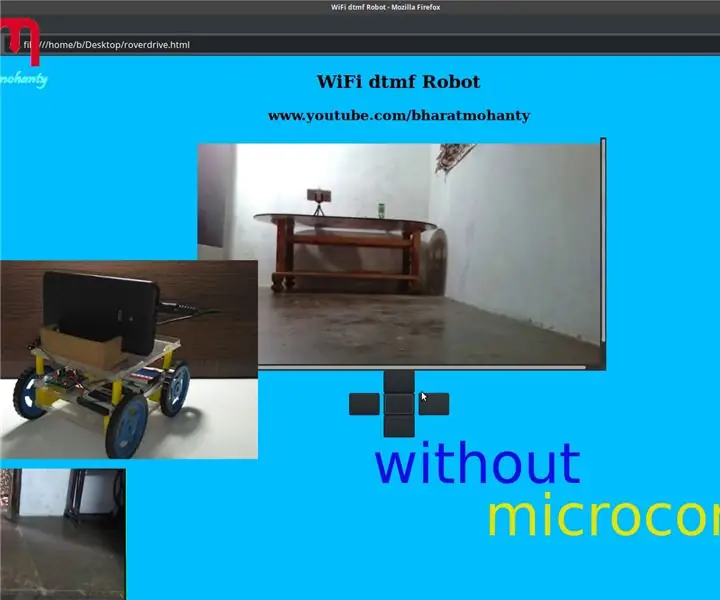
WIFI DTMF ROBOT: hallo in deze tutorial ga ik je laten zien hoe je een pc-gestuurde rover kunt maken zonder een microcontroller te gebruiken. kan volledig kijken
[Arduino Robot] Hoe maak je een Motion Capture-robot - Duimen Robot - Servomotor - Broncode: 26 stappen (met afbeeldingen)
![[Arduino Robot] Hoe maak je een Motion Capture-robot - Duimen Robot - Servomotor - Broncode: 26 stappen (met afbeeldingen) [Arduino Robot] Hoe maak je een Motion Capture-robot - Duimen Robot - Servomotor - Broncode: 26 stappen (met afbeeldingen)](https://i.howwhatproduce.com/images/001/image-1599-93-j.webp)
[Arduino Robot] Hoe maak je een Motion Capture-robot | Duimen Robot | Servomotor | Broncode: Thumbs Robot. Gebruikt een potentiometer van MG90S servomotor. Het is erg leuk en makkelijk! De code is heel eenvoudig. Het is slechts ongeveer 30 lijnen. Het ziet eruit als een motion-capture.Laat een vraag of feedback achter! [Instructie] Broncode https://github.c
ESP8266-NODEMCU $3 WiFi-module #1- Aan de slag met WiFi: 6 stappen

ESP8266-NODEMCU $3 WiFi-module #1- Aan de slag met WiFi: een nieuwe wereld van deze microcomputers is gearriveerd en dit ding is de ESP8266 NODEMCU. Dit is het eerste deel dat laat zien hoe je de omgeving van de esp8266 in je arduino IDE kunt installeren via de aan de slag-video en als de onderdelen inc
